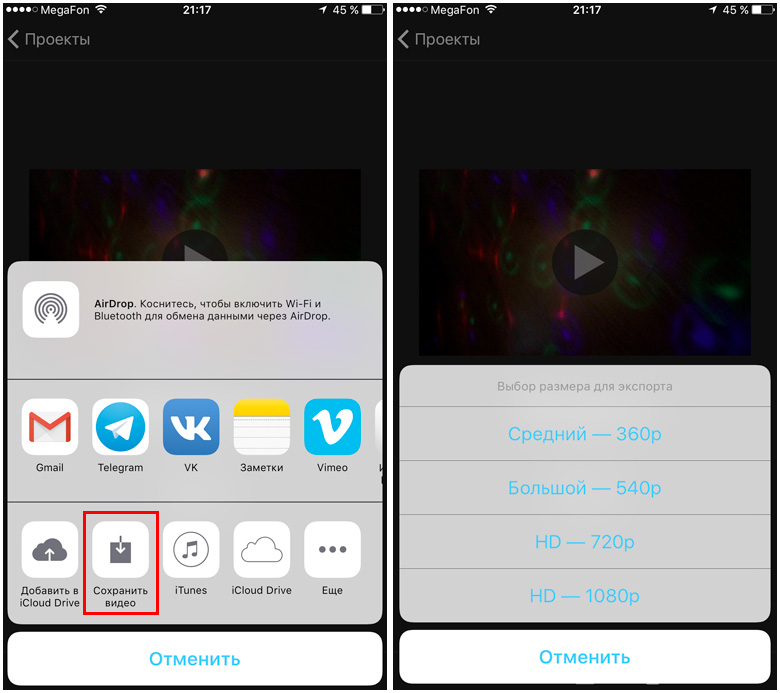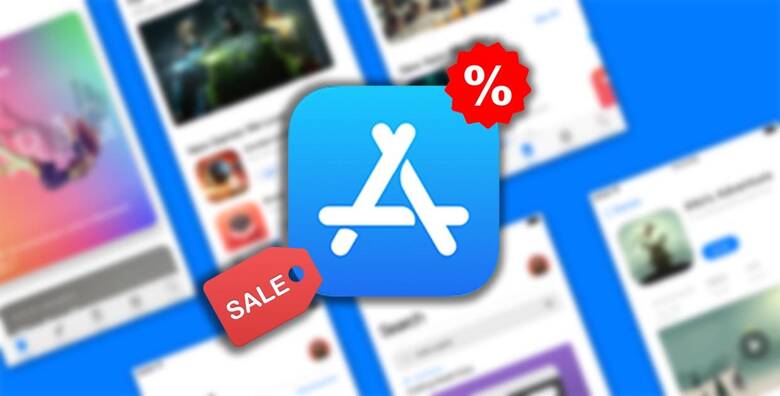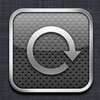Выбор мобильных приложений для редактирования видео огромен. Подборка самых-самых собрана в разделе «Лучшие видеоредакторы для iPhone, iPad и телефонов на Android». В нашей инструкции по переворачиванию видео на iPhone и iPad мы используем программу iMovie от Apple.
Как повернуть видео на 90 градусов на iPhone / iPad
Работать с iMovie очень просто. Найдите приложение в App Store (по ссылке выше), загрузите и установите. Запустите программу на iPhone или iPad, перейдите в раздел «Видео» и откройте интересующий видеоролик. Снизу отыщите кнопку «Поделиться».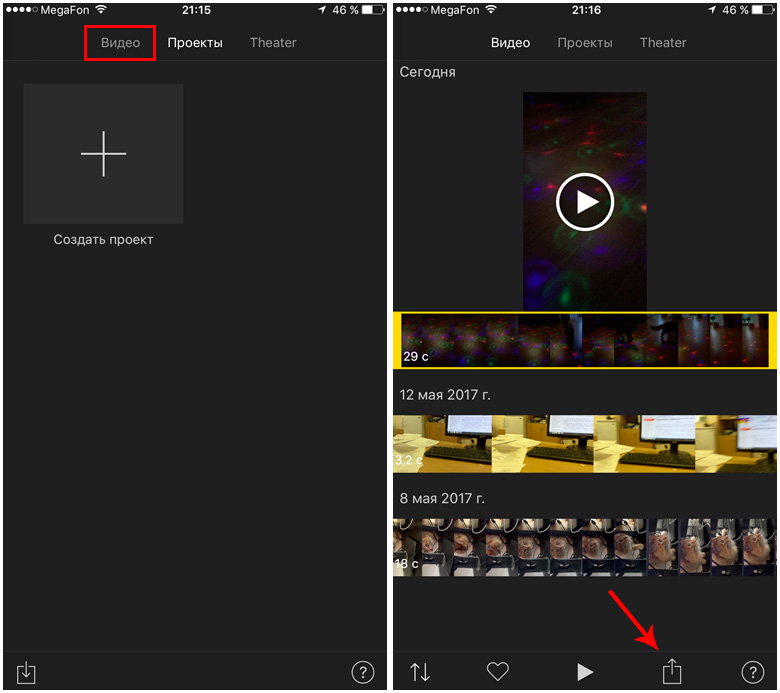
В открывшемся окне нажмите «Создать фильм». Далее положите два пальца на экран мобильного устройства и поверните видео на 90 градусов в любую из сторон, вправо или влево.
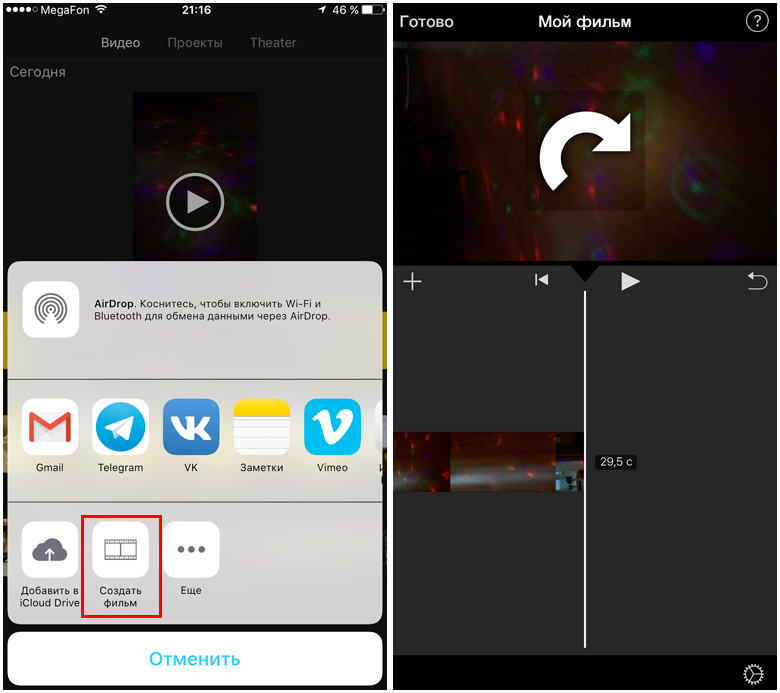
Добившись нужно результат, жмите «Готово» и вновь «Поделиться», чтобы сохранить развернутое видео или поделиться им в социальных сетях.